□ Smooth (Сглаженный).
Рассмотрим особенности каждого из перечисленных типов:
□ Corner (Угловой). Именно этот тип должен быть помечен галочкой, как используемый в данный момент, если вы действительно создали ломаную линию. Если помечен галочкой какой-либо другой тип, пометьте Corner (Угловой). Особенностью данного типа является то, что линия, при прохождении через такую вершину, надламывается, образуя четкий угол. На рис. 2.63 все вершины созданного сплайна имеют тип Corner (Угловой).
□ Smooth (Сглаженный). Выделите любую вершину и переведите ее в тип Smooth (Сглаженный). Форма линии, при прохождении через эту вершину, станет сглаженной (рис. 2.65). Особенностью данного типа вершин является то, что мы не можем вручную настраивать коэффициент сглаживания. Сглаженность задается программой и зависит от позиции вершины по отношению ко всему сплайну (попробуйте перемещать сглаженную вершину, это отразится на форме сглаженности.
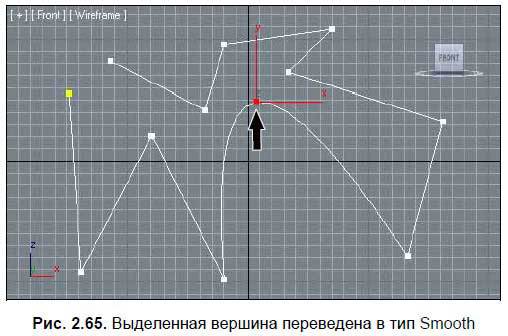
□ Bezier (Безье). Выделите только что сглаженную вершину и превратите ее в тип Bezier (Безье). Появилась специальная желтая касательная линия, с зелеными точками на концах (рис. 2.66). При помощи этой касательной линии можно оперировать сглаженностью формы линии при прохождении через выделенную вершину. Чем длиннее касательная линия, тем более сглаженной будет форма. Чем короче линия, тем более острой будет форма. Меняя направление касательной линии, можно по-разному искажать форму линии. Тип вершин Bezier (Безье) применяется очень часто, т. к. позволяет удобным образом сглаживать форму сплайна, делать ее точной.

□ Bezier Corner (Безье угловой). Данный тип отличается от предыдущего лишь тем, что касательная линия у него не едина, а состоит из двух отрезков, каждый из которых можно редактировать отдельно. Это позволяет сочетать острые углы с полукруглыми сегментами на поверхности сплайна. На рис. 2.67 показаны несколько вариантов линий, созданных с использованием типа Bezier Corner (Безье угловой). Как видите, данный тип позволяет создавать множество вариаций сглаженных форм.

Итак, комбинирование типов вершин позволяет создавать линии абсолютно произвольной формы. Для закрепления навыков использования вершин различных типов, предлагаю выполнить небольшое задание — создание изящной столешницы.
1. Очистите сцену от лишних объектов.
2. В окне проекций Top (Вид сверху) создайте сплайн Rectangle (Прямоугольник). Перейдите к его параметрам, значения длины и ширины задайте равными 100 см каждый.
3. При помощи квадрупольного меню переведите прямоугольник в тип Editable Spline (Редактируемый сплайн). Это делается для получения доступа к подобъектам прямоугольника.
4. Во втором разделе командной панели, в стеке модификаторов, раскройте структуру подобъектов сплайна и выберите пункт Vertex (Вершина).
5. Выделите правую верхнюю вершину сплайна. Обратите внимание, что, несмотря на прямоугольную форму линии, при прохождении сквозь нее, вершина имеет тип Bezier Corner (Безье угловой). Подцепите курсором зеленую точку на конце отрезка, направленного вниз, и переместите ее влево, как на рис. 2.68.

6. Выделите левую верхнюю вершину и проделайте с ней аналогичные действия (рис. 2.69).

7. То же самое, но в другом направлении, необходимо выполнить в отношении нижней пары вершины. В результате сплайн должен выглядеть, как на рис. 2.70.

8. Выйдите из уровня редактирования вершин, повторно щелкнув по надписи Vertex (Вершина) в стеке модификаторов. Примените в отношении сплайна модификатор Extrude (Выдавливание) из списка модификаторов (см. рис. 2.21). Значение параметра Amount (Количество) задайте равным 3 см. В результате мы получили столешницу, форма которой описывается сплайном на уровне редактирования типов вершин (рис. 2.71).

При создании плинтуса будет использоваться метод создания моделей на основе сплайнов — Loft. Суть данного метода заключается в следующем: создаются два сплайна — путь и сечение, затем сплайн-сечение проходит вдоль сплайна-пути, формируя тем самым модель.
Лофт бывает простой и сложный. Ранее описан пример простого лофта. Сложный лофт характерен тем, что один путь совмещается с несколькими сечениями. Для создания плинтуса нам понадобится простой лофт.
Рассмотрим порядок создания простого лофта на отвлеченном примере. Работать со сложным лофтом будем позднее.
1. В окне проекций Front (Вид спереди) создайте два сплайна: Arc (Дуга) и NGon (Многоугольник) (рис. 2.72). Дуга — это сплайн-путь, а многоугольник — сплайн-сечение.

2. Выделите созданный сплайн-дугу, затем в первом разделе командной панели (Create) в первом подразделе — Geometry (Геометрия) раскройте список типов объектов и выберите пункт Compound Objects (Составные объекты) (см. рис. 2.53). Здесь нам понадобится инструмент создания лофт-модели (рис. 2.73) (если инструмент неактивен — значит, вы не выделили сплайн-дугу в сцене).

3. Нажмите кнопку Loft. Ниже появились свитки с настройками будущей лофт-модели. Необходимо показать сплайн-сечение. Для этого нажмите кнопку Get Shape (Показать сечение) в свитке Creation Method (Метод создания) (рис. 2.74), затем щелкните по сплайну-многоугольнику в сцене.

Появилась лофт-модель, форма которой описана двумя исходными сплайнами: дуга — в качестве пути, многоугольник в качестве сечения (рис. 2.75).
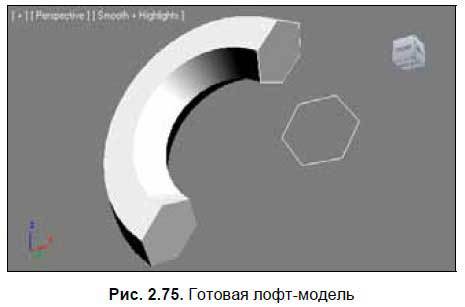
4. Выделите получившуюся модель и отодвиньте ее в сторону. На ее месте обнаружится исходный сплайн-путь. Таким образом, оба сплайна не пропали, мы лишь добавили третий объект.
5. Выделите сплайн-сечение (многоугольник), перейдите во второй раздел командной панели и измените значения его параметров радиуса и количества сторон. Форма сплайна изменится, а вместе с ней изменится и форма лофт-модели.
6. То же самое произойдет, если оперировать параметрами сплайна-пути (дуги). Выделите ее и измените значения радиуса и позиции конечный точек.
Итак, метод лофта позволяет создать форму модели, описывая ее сечением, прошедшим вдоль пути. При этом готовая модель сохраняет связь своей формы с формами исходных сплайнов. Это удобно, т. к. позволяет редактировать модель при помощи вспомогательных объектов.
Обязательно потренируйтесь созданию разных лофт-моделей. Они нередко применяются на практике при создании элементов интерьера. Например, при создании плинтусов, карнизов, различных окантовок, бордюров, резных ножек и некоторых элементов мебели.
Подсказка.
Метод лофта чем-то похож на метод выдавливания сечения, но высота здесь задается не при помощи параметра Amount (Количество), а при помощи отдельного сплайна. Как и в случае с методом выдавливания сечения, к исходным сплайнам предъявляются требования, нарушая которые вы не получите из них лофт-модель.
Требование к сплайну-пути: его форма не должна прерываться более одного раза. Он может быть как закрытым, так и открытым, но лишь в одном месте, не дважды.
Требования к сплайну-сечению — те же самые, что в случае с применением модификатора Extrude (Выдавливание): форма должна быть закрытой; сплайн не должен пересекать сам себя.
